調整版面區域中的列印位置
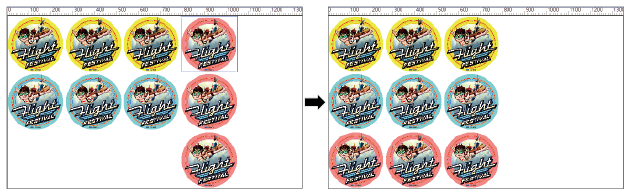
步驟
-
從作業清單中選擇並連按兩下作業。
即會顯示作業設定視窗。
- 按一下
 。
。 - 按一下
 。
。 -
按一下版面區域中的預覽影像。
這時會以水藍色框線(A)反白所選擇作業的預覽影像。
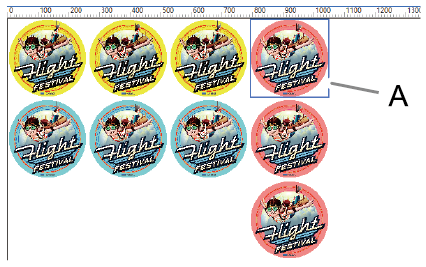 重要 在按住 Shift 鍵的同時按一下預覽影像,或拖曳預覽影像,可以選擇多個作業。
重要 在按住 Shift 鍵的同時按一下預覽影像,或拖曳預覽影像,可以選擇多個作業。 - 將所選擇的預覽影像拖曳到新位置。作業彼此不能重疊。如果將預覽影像拖曳到另一個作業預覽影像上方,會顯示如圖所示的紅色框線(B)。
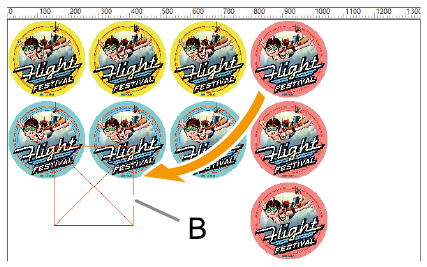
在版面區域中,您可以使用版面編輯工具來調整列印位置。
- 按一下 確定。 您可以在頂端畫面的版面視窗中檢查位置。